使用平滑切换制作PPT的目录页
发布时间:2024-09-02
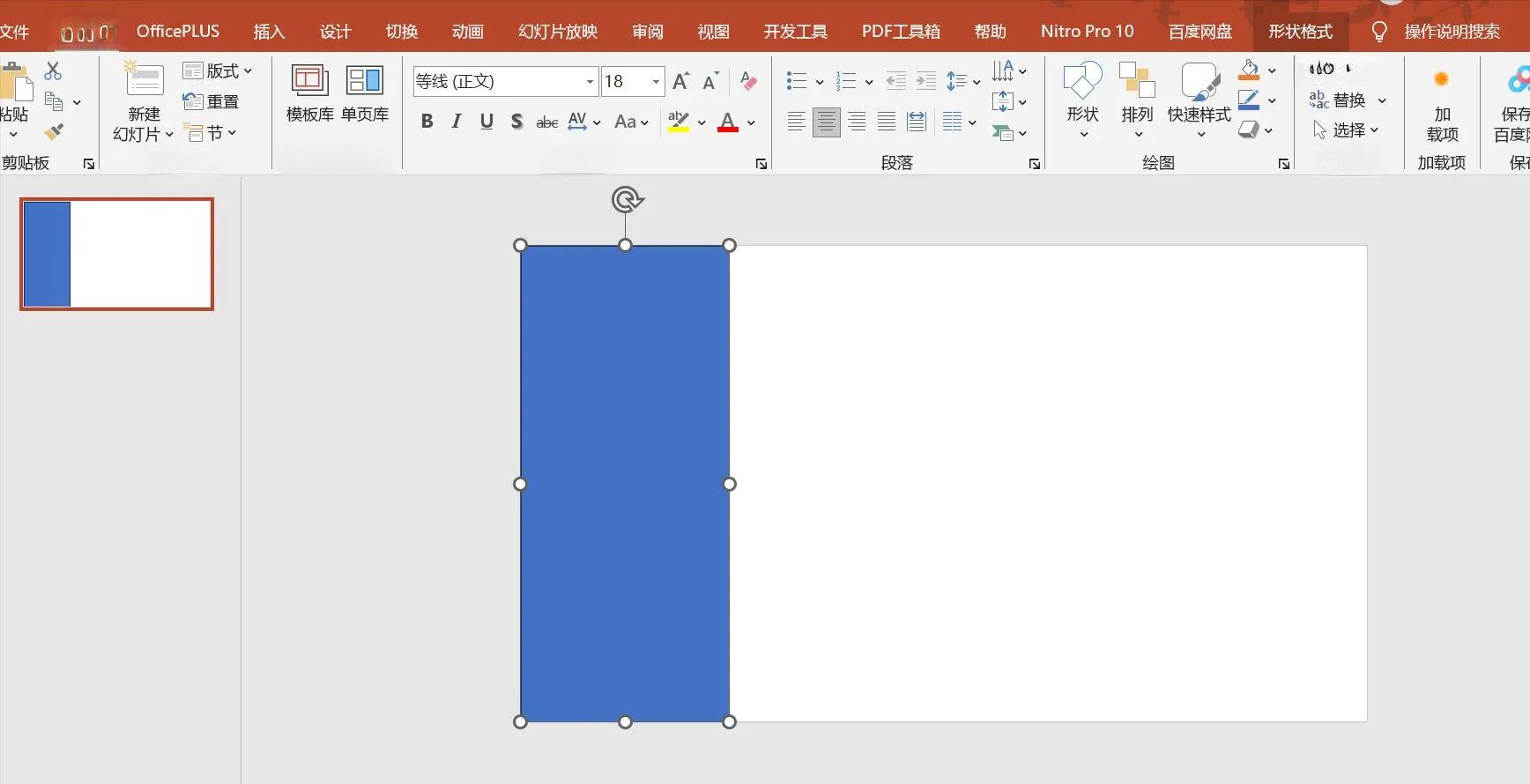
在制作PPT时,一个引人注目的目录页往往能给观众留下深刻印象。而平滑切换效果的巧妙运用,可以让目录页的呈现更加生动有趣。那么,如何使用平滑切换来制作一个令人印象深刻的PPT目录页呢?
平滑切换(Morph)是PowerPoint中的一项强大功能,它能让幻灯片之间的过渡更加流畅自然。通过这项功能,你可以让对象在不同幻灯片之间平滑移动、变形或改变颜色,创造出令人惊叹的视觉效果。对于目录页来说,平滑切换可以让你的标题、子标题或图标元素以一种动态的方式展现出来,从而吸引观众的注意力。
要使用平滑切换制作目录页,首先需要确保你的PowerPoint版本支持这一功能。目前,PowerPoint 2019、PowerPoint 2021以及Microsoft 365专属的PowerPoint都支持平滑切换。如果你使用的是PowerPoint 2016,可能需要安装特定的更新才能使用这项功能。
接下来,按照以下步骤设置平滑切换效果:
- 复制目录页的幻灯片,创建一个副本。
- 在副本幻灯片上,调整标题、子标题或图标的位置或大小,以创建动画效果。
- 选中副本幻灯片,在“切换”选项卡中选择“平滑”。
- 在“效果选项”中,根据需要选择不同的平滑方式,如“移动对象”、“更改颜色”等。
- 点击“预览”按钮,查看效果是否满意。
在制作目录页时,你可以发挥创意,利用平滑切换实现多种效果:
- 标题动画:让主标题从屏幕一侧平滑移动到中心位置,吸引观众注意。
- 子标题渐变:通过改变颜色,让子标题以渐变的方式逐一出现。
- 图标旋转:让目录中的图标元素旋转一定角度,增加动感。
- 动态背景:使用平滑切换让背景图片或形状缓慢移动,营造出空间感。
值得注意的是,虽然平滑切换功能强大,但在使用时也要适度。过多的动画效果可能会分散观众的注意力,影响信息传达。因此,在设计目录页时,要权衡视觉效果和信息清晰度,确保动画既吸引人又不喧宾夺主。
此外,为了更好地控制平滑效果,PowerPoint还提供了一个小技巧:通过在对象名称前加上“!!”(两个感叹号),可以强制两个对象在平滑切换时相互匹配。例如,你可以将一个圆形命名为“!!Shape1”,然后在下一张幻灯片上将一个正方形命名为“!!Shape1”。这样,在平滑切换时,圆形就会平滑地变为正方形。
总的来说,平滑切换为PPT目录页的设计提供了更多可能性。通过巧妙运用这项功能,你可以制作出既专业又富有创意的目录页,为整个演示文稿增色不少。记住,关键在于找到视觉效果和信息传达之间的平衡,让目录页既吸引人又清晰明了。掌握了这项技能,相信你的PPT演示一定会给观众留下深刻印象。